 Software-Tutorial
Software-Tutorial
 mobile Applikation
mobile Applikation
 So aktivieren Sie die Bildschirmaufzeichnungsfunktion auf dem Redmi-Telefon
So aktivieren Sie die Bildschirmaufzeichnungsfunktion auf dem Redmi-Telefon
So aktivieren Sie die Bildschirmaufzeichnungsfunktion auf dem Redmi-Telefon
PHP Editor Strawberry zeigt Ihnen, wie Sie die Bildschirmaufzeichnungsfunktion auf Redmi-Telefonen aktivieren. Für viele Benutzer ist die Bildschirmaufzeichnungsfunktion sehr praktisch und kann Spielvorgänge, Lehrdemonstrationen usw. aufzeichnen. Die Bildschirmaufzeichnungsfunktion des Redmi-Telefons ist einfach im Design und einfach zu bedienen. Jetzt stellen wir Ihnen im Detail vor, wie Sie die Bildschirmaufzeichnungsfunktion auf dem Redmi-Telefon aktivieren.

So aktivieren Sie die Bildschirmaufzeichnungsfunktion auf dem Redmi-Telefon
1. Suchen Sie zunächst die Dienstfunktion [Bildschirmaufzeichnung] in den Systemtools;

2. Rufen Sie die Bildschirmaufzeichnungsseite auf und wählen Sie die orangefarbene Schaltfläche [Aufzeichnen] in der unteren rechten Ecke.
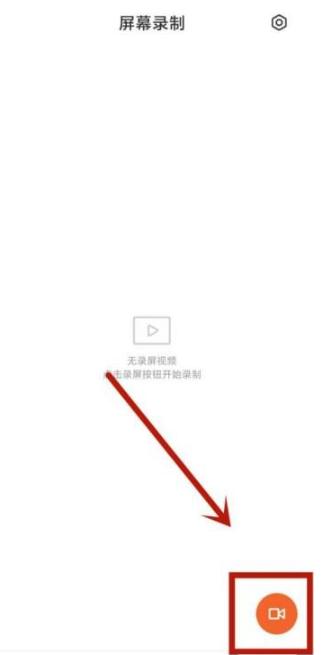
3. Danach sehen Sie ein kleines Tool, das über eine rote Schaltfläche auf dem Desktop gestartet wird.

4. Klicken Sie abschließend auf die rote Schaltfläche, um mit der Aufnahme des Bildschirms zu beginnen.

Das obige ist der detaillierte Inhalt vonSo aktivieren Sie die Bildschirmaufzeichnungsfunktion auf dem Redmi-Telefon. Für weitere Informationen folgen Sie bitte anderen verwandten Artikeln auf der PHP chinesischen Website!

Heiße KI -Werkzeuge

Undresser.AI Undress
KI-gestützte App zum Erstellen realistischer Aktfotos

AI Clothes Remover
Online-KI-Tool zum Entfernen von Kleidung aus Fotos.

Undress AI Tool
Ausziehbilder kostenlos

Clothoff.io
KI-Kleiderentferner

AI Hentai Generator
Erstellen Sie kostenlos Ai Hentai.

Heißer Artikel

Heiße Werkzeuge

Notepad++7.3.1
Einfach zu bedienender und kostenloser Code-Editor

SublimeText3 chinesische Version
Chinesische Version, sehr einfach zu bedienen

Senden Sie Studio 13.0.1
Leistungsstarke integrierte PHP-Entwicklungsumgebung

Dreamweaver CS6
Visuelle Webentwicklungstools

SublimeText3 Mac-Version
Codebearbeitungssoftware auf Gottesniveau (SublimeText3)

Heiße Themen
 1378
1378
 52
52
 Mit welchen Methoden kann ich Bilder vom Redmi K40 Pro-Bildschirm aufnehmen? Wie mache ich lange Screenshots auf dem Redmi-Telefon?
Jan 06, 2024 pm 06:45 PM
Mit welchen Methoden kann ich Bilder vom Redmi K40 Pro-Bildschirm aufnehmen? Wie mache ich lange Screenshots auf dem Redmi-Telefon?
Jan 06, 2024 pm 06:45 PM
Die K-Serie der Redmi-Telefone ist ein sehr erschwingliches Smartphone und hat daher eine große Anzahl von Benutzern. Die Screenshot-Funktion ist eine der praktischen Funktionen, die Reisfans häufig nutzen. Wissen Sie also, wie man Screenshots auf dem Redmi K40 Pro macht? Als Nächstes stellen wir Ihnen vor, wie Sie Screenshots auf Redmi-Telefonen erstellen. Redmi K40 Pro-Screenshot-Tutorial Die Methode zum Aufnehmen von Screenshots auf Redmi-Telefonen ähnelt der anderer Android-Telefone. Das Redmi K40 Pro unterstützt beispielsweise auch Tasten-Screenshots und Tastenkombinations-Screenshots. Das Folgende ist die spezifische Bedienungsmethode: 1. Tasten-Screenshot: Halten Sie die Lautstärketaste und die Ein-/Aus-Taste (oder Home-Taste) auf der Schnittstelle gedrückt, an der Sie einen Screenshot machen möchten, und drücken Sie sie gleichzeitig. Warten Sie einen Moment um den Screenshot zu vervollständigen. Nachdem der Screenshot fertig ist, ertönt ein akustisches Signal und eine Screenshot-Vorschau des erfolgreichen Screenshots.
 Wie führe ich den Split-Screen-Betrieb auf dem Redmi K30 Pro durch? Anleitung zum geteilten Bildschirm des Redmi K30 Pro
Jan 08, 2024 pm 04:25 PM
Wie führe ich den Split-Screen-Betrieb auf dem Redmi K30 Pro durch? Anleitung zum geteilten Bildschirm des Redmi K30 Pro
Jan 08, 2024 pm 04:25 PM
Sehr praktisch ist die Split-Screen-Funktion von Mobiltelefonen, die es uns ermöglicht, neben dem Filmeschauen auch andere Aufgaben zu erledigen. Die meisten Smartphones verfügen mittlerweile über die Split-Screen-Funktion. Jetzt zeige ich Ihnen, wie Sie den Split-Screen auf dem Redmi K30Pro nutzen. So verwenden Sie den geteilten Bildschirm auf dem Redmi K30 Pro-Mobiltelefon Die Split-Screen-Funktion des Redmi-Mobiltelefons ist sehr einfach und benutzerfreundlich. In diesem Artikel wird die Verwendung der Split-Screen-Funktion anhand des Redmi K30 Pro vorgestellt. Um die Split-Screen-Funktion zu nutzen, öffnen Sie zunächst die beiden Apps, die Sie verwenden möchten. Sie können die Taste „Letzte Aufgabe“ lange drücken, um die Anwendung auszuwählen, die einen geteilten Bildschirm in der Benutzeroberfläche „Letzte Aufgabe“ erfordert. Sie können die Anwendung, die Sie verwenden möchten, auch auf dem Startbildschirm oder in der App-Schublade finden und dann auf das Symbol klicken, um sie zu öffnen. Öffnen Sie zwei Apps
 Wie schalte ich die Vibrationsfunktion der Zurück-Taste des Redmi K40 Pro aus? Anleitung zur Einstellung des Rückgabeschlüssels
Jan 09, 2024 am 09:58 AM
Wie schalte ich die Vibrationsfunktion der Zurück-Taste des Redmi K40 Pro aus? Anleitung zur Einstellung des Rückgabeschlüssels
Jan 09, 2024 am 09:58 AM
Vielen Freunden gefällt die Vibrationsfunktion von Handytasten nicht, vor allem weil sie unpraktisch ist und relativ gesehen auch mehr Strom verbraucht. Heute zeige ich Ihnen, wie Sie die Tastenvibration des Redmi K40Pro ausschalten, sowie eine Anleitung zum Einrichten der Zurück-Taste auf Redmi-Telefonen. Um die Tastenvibration auf dem Redmi K40Pro auszuschalten, können Sie die folgenden Schritte ausführen: 1. Öffnen Sie das Einstellungsmenü Ihres Telefons. 2. Suchen Sie im Einstellungsmenü die Option „Töne & Vibration“. 3. Suchen Sie in der Option „Sound & Vibration“ die Einstellung „Tastenvibration“. 4. Klicken Sie auf die Einstellung „Tastenvibration“ und schalten Sie dann diese Funktion aus. Für die Einstellungen der Zurück-Taste auf Redmi-Telefonen können Sie die folgenden Schritte ausführen: 1. Öffnen Sie das Einstellungsmenü des Telefons. 2. in
 Das Xiaomi Redmi Note 12 Turbo-Mobiltelefon erhält ein umfangreiches Betriebssystem-Update: Versionsübergreifendes Android-Upgrade, neues integriertes Gerätecenter
Feb 20, 2024 am 11:00 AM
Das Xiaomi Redmi Note 12 Turbo-Mobiltelefon erhält ein umfangreiches Betriebssystem-Update: Versionsübergreifendes Android-Upgrade, neues integriertes Gerätecenter
Feb 20, 2024 am 11:00 AM
Vielen Dank an Netizen StarDevOps für die Hinweiseinreichung! Laut Nachrichten vom 19. Februar hat das Xiaomi Redmi Note 12 Turbo-Mobiltelefon laut Feedback von Internetnutzern nun die stabile Version des ThePaper OS-Updates (in Stapeln gepusht) mit der Versionsnummer 1.0.2.0.UMRCNXM und dem Installationspaket gepusht Die Größe beträgt 5,5 GB. Das Hauptaktualisierungsprotokoll ist wie folgt beigefügt: XiaomiHyperOS Xiaomi Pengpai OS erstellt ein „vollständiges Ökologiesystem für Menschen, Autos und Häuser“. Die Rekonstruktion der unteren Ebene von Xiaomi ThePaper OS ist der Schlüssel zur Erzielung einer hervorragenden Hardwareleistung. Die Technologie zur Identifizierung und Farbgebung wichtiger Aufgaben steuert die Ressourcenzuteilung entsprechend der Wichtigkeit der Aufgabe und sorgt für eine stärkere Leistung und einen Rendering-Rahmen mit extrem niedrigem Stromverbrauch um die Batterielebensdauer zu verbessern und flüssigere Animationseffekte bereitzustellen; integrierte SOC-Frequenzmodulation,
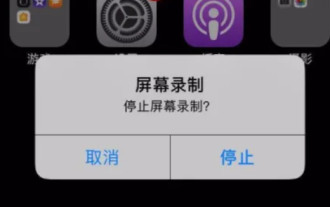 Wo ist die Bildschirmaufzeichnungsfunktion auf dem Apple-Handy? Wo ist die Bildschirmaufzeichnungsfunktion auf dem Apple-Handy?
Feb 22, 2024 pm 04:28 PM
Wo ist die Bildschirmaufzeichnungsfunktion auf dem Apple-Handy? Wo ist die Bildschirmaufzeichnungsfunktion auf dem Apple-Handy?
Feb 22, 2024 pm 04:28 PM
Gehen Sie in den Einstellungen zum Kontrollzentrum, fügen Sie die Bildschirmaufzeichnung zum Kontrollzentrum hinzu und ziehen Sie das Kontrollzentrum nach unten, um den Bildschirm aufzuzeichnen. Tutorial Anwendbares Modell: iPhone13 System: iOS15.3.1 Analyse 1 Klicken Sie zuerst, um die Einstellungen des Apple-Telefons einzugeben, und suchen Sie dann nach dem Kontrollzentrum und klicken Sie darauf. 2Fügen Sie nach Eingabe der Kontrollzentrumseinstellungen die Bildschirmaufzeichnungsoption zum Kontrollzentrum hinzu. 3. Schieben Sie dann den Bildschirm von unten nach oben, um das Kontrollzentrum zu öffnen. Halten Sie das Bildschirmaufzeichnungssymbol gedrückt, um den Bildschirm und den Ton gleichzeitig aufzunehmen. 4. Klicken Sie, um das Mikrofon einzuschalten, und klicken Sie dann, um die Aufnahme zu starten. Ergänzung: Warum gibt es bei der Apple-Bildschirmaufzeichnung keinen Ton? 1. Entsperren Sie zuerst das Apple-Telefon, rufen Sie die Hauptoberfläche auf und klicken Sie dann auf Einstellungen. 2Nachdem Sie die Einstellungsoberfläche aufgerufen haben, klicken Sie auf Kontrollzentrum. 3 Klicken Sie im Kontrollzentrum auf „Steuerelemente anpassen“. 4Klicken Sie auf die Bildschirmaufnahme vorne
 Wie gehe ich mit Hitze um, wenn ich das Redmi K70 Pro verwende?
Feb 23, 2024 am 10:43 AM
Wie gehe ich mit Hitze um, wenn ich das Redmi K70 Pro verwende?
Feb 23, 2024 am 10:43 AM
Das Redmi K70 Pro ist ein hervorragendes Mobiltelefon, hervorragend in Bezug auf Preis, Leistung, Bildschirm, Bild und Akkulaufzeit. Viele Freunde kauften dieses kostengünstige Mobiltelefon direkt nach dem Verkaufsstart, doch bei der Nutzung traten viele Probleme auf. Wie gehen Sie mit der Hitze des Redmi K70Pro um? Was soll ich tun, wenn mein Redmi K70 Pro während des Gebrauchs heiß wird? Wenn das Redmi K70 Pro während des Gebrauchs heiß wird, können Sie das Problem mit den folgenden Methoden lösen: Methode 1: Stellen Sie sicher, dass die Umgebung, in der das Telefon verwendet wird, gut belüftet ist, und vermeiden Sie die Verwendung in einer Umgebung mit hohen Temperaturen über einen längeren Zeitraum. Methode 2: Stellen Sie sicher, dass sich rund um das Telefon keine Blockaden befinden, insbesondere die Kühllöcher und Lüftungsschlitze. Methode 3: Schließen Sie einige unnötige Beiträge
 Wie aktiviere ich die Funktionen zum doppelten Öffnen und Klonen von Apps auf dem Redmi K30 Pro?
Jan 01, 2024 am 11:57 AM
Wie aktiviere ich die Funktionen zum doppelten Öffnen und Klonen von Apps auf dem Redmi K30 Pro?
Jan 01, 2024 am 11:57 AM
Da die Bedeutung von Mobiltelefonen in unserem täglichen Arbeits- und Privatleben immer weiter zunimmt, entscheiden sich viele Menschen für die Verwendung von zwei WeChat-IDs oder QQ-Konten, um zwischen Arbeit und Privatleben zu unterscheiden. Wenn wir jedoch nur ein Mobiltelefon haben, wie können wir uns dann gleichzeitig bei zwei WeChat-Konten anmelden? Tatsächlich können wir dieses Problem lösen, indem wir die Klonfunktion anwenden. Als Nächstes werfen wir einen Blick auf die Funktion zum doppelten Öffnen der Anwendung des Redmi K30 Pro-Telefons und lernen die spezifischen Bedienschritte des Klons der Redmi-Telefonanwendung kennen. Redmi K30 Pro App Clone-Einstellungen Mobile App Clone ist eine Funktion, die es Benutzern ermöglicht, zwei identische Apps gleichzeitig auf ihrem Telefon zu verwenden, daher wird sie auch App Dual Opening genannt. Durch Anwendungsklone können sich Benutzer gleichzeitig bei verschiedenen Konten anmelden, um die Verwaltung und Nutzung zu erleichtern. Die Unterseite ist rot
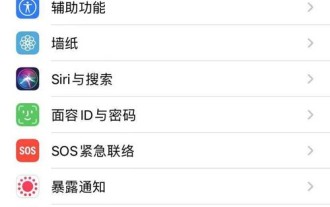 So zeichnen Sie den Bildschirm des Apple 13mini auf_Einführung in die Bildschirmaufzeichnungsfunktion des Apple 13mini
Mar 22, 2024 pm 07:30 PM
So zeichnen Sie den Bildschirm des Apple 13mini auf_Einführung in die Bildschirmaufzeichnungsfunktion des Apple 13mini
Mar 22, 2024 pm 07:30 PM
1. Öffnen Sie die Telefoneinstellungen und klicken Sie auf [Kontrollzentrum]. 2. Klicken Sie auf [Steuerung anpassen]. 3. Klicken Sie zum Hinzufügen auf [+] auf der linken Seite von [Bildschirmaufzeichnung]. 4. Wischen Sie von der oberen rechten Seite des Telefons nach unten, um das Kontrollzentrum aufzurufen, und klicken Sie auf die Schaltfläche zur Bildschirmaufnahme.



